iPhone如何开启无目标旁白触感
在使用iphone的过程中,辅助功能为许多用户提供了极大的便利。其中,旁白功能可以帮助视力受限的用户更好地理解和操作手机。而开启“无目标”的旁白触感功能,则能进一步提升用户的交互体验。以下是从多个维度详细介绍如何在iphone上开启这一功能的步骤。
基本设置步骤
1. 进入设置界面:
打开你的iphone,在主屏幕上找到并点击“设置”图标。
2. 进入辅助功能:
在设置界面中,向下滑动并找到“辅助功能”选项,点击进入。
3. 选择旁白功能:
在辅助功能界面中,找到并点击“旁白”选项。
4. 进入音频设置:
在旁白界面中,选择“音频”选项。
5. 进入旁白声音与触感设置:
继续点击“旁白声音与触感”选项。
6. 开启无目标的触感:
在此界面中,你会看到多个选项。点击进入“无目标”或“向后导览”(不同版本的ios可能有所不同),然后将“触感”选项开启。
辅助功能快捷键设置
为了快速启用或关闭旁白功能,你可以设置辅助功能快捷键:
1. 进入辅助功能快捷键设置:
在辅助功能界面中,向下滑动并找到“辅助功能快捷键”选项。
2. 选择旁白:
进入辅助功能快捷键后,勾选“旁白”选项。
3. 使用快捷键:
设置完成后,你可以通过快速点按手机右侧的按键三次来快速启用或关闭旁白功能。
自定义旁白手势与命令
为了更好地使用旁白功能,你可以自定义一些手势和命令:
1. 进入触控手势设置:
在旁白界面中,选择“命令”,然后点击“触控手势”。
2. 添加或修改手势:
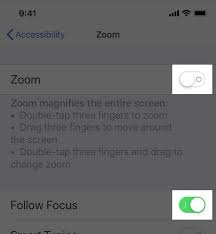
你可以在这里学习或添加新的手势,如切换应用、退出当前页面、标签项目和屏幕识别等。
3. 使用标签项目:
标签项目功能可以帮助你给一些没有名称的按钮添加标签,这样在旁白识别到这些按钮时,会读出你设置的内容。
调整旁白朗读详细度与声音
1. 调整详细度:
在旁白界面中,选择“详细度”,可以设置旁白朗读语音的详细程度,如是否朗读表情符号、大写字母等。
2. 选择声音:
在旁白界面中,点击“语音”,你可以选择不同的旁白发声角色和方言,并可以开启或关闭音调变化。
音频设置与提示音
1. 音频闪避功能:

在旁白音频设置中,你可以开启或关闭音频闪避功能,这个功能可以在旁白朗读时自动降低其他声音的音量。
2. 声音与触感:
在旁白声音与触感设置中,你可以打开或关闭旁白使用时的一些提示音和震动效果。
总结
通过上述步骤,你可以轻松地在iphone上开启无目标的旁白触感功能。这一功能不仅提升了视力受限用户的操作体验,也为所有用户提供了更多的交互选择。希望这篇文章能够帮助你更好地理解和使用iphone的旁白功能。









